win10怎么录电脑的声音 如何用Win10录制电脑内部播放的声音
更新时间:2023-07-01 17:45:49作者:jiang
win10怎么录电脑的声音,在如今数字化的时代,录制各种音频已经成为了一项必备技能。当我们需要录制一段电脑内部播放的声音作为BGM或其他用途时,该如何操作呢?在Windows 10系统中,我们可以利用内置的录音机来轻松地实现这一目标。下面我们就来详细了解一下Win10如何录制电脑的声音,以及使用录音机录制电脑内部播放的声音的方法。
如何用Win10录制电脑内部播放的声音
具体方法:
1右键单击桌面下方的喇叭图标,点击“打开声音设置”。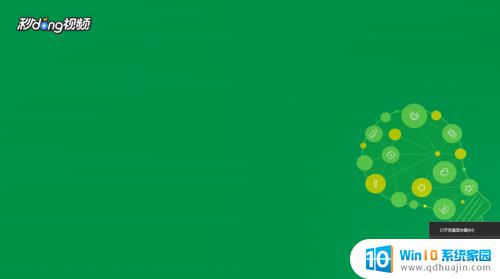 2在打开的设置界面右侧,选择“声音控制面板”。
2在打开的设置界面右侧,选择“声音控制面板”。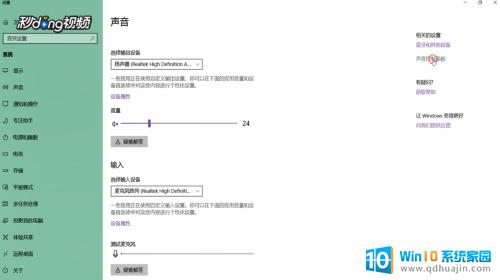 3在打开的窗口中切换到“录制”选项卡,选择“立体声混音”,将其启用。
3在打开的窗口中切换到“录制”选项卡,选择“立体声混音”,将其启用。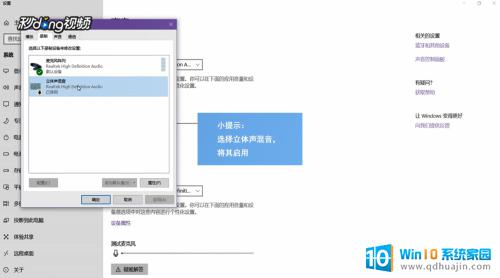 4在开始菜单的搜索框中输入“录音机”,打开该应用。将要录制的视频或音频打开,点击录制键开始录制,录制结束后停止录音即可。
4在开始菜单的搜索框中输入“录音机”,打开该应用。将要录制的视频或音频打开,点击录制键开始录制,录制结束后停止录音即可。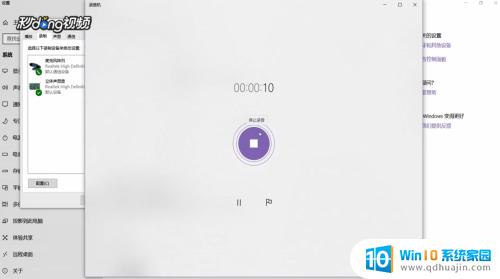
通过以上几种方法,我们可以在Win10电脑上轻松实现录制内部播放的声音。这个功能不仅仅适用于工作和学习,也可以用于娱乐和游戏等方面。希望可以对大家有所帮助。





